Fireタブレットでフリック入力ができます。
文字入力の使い方について解説いたします。
(動画あり)
Fireタブレットの文字入力
QWERTYキーボードとテンキーボード
フリック入力
フリック入力への設定変更(Fireタブレット)
50音キーボード
【動画】「Fireタブレットでフリック入力(テンキーボード)」
Fireタブレットの文字入力
Fireタブレットには標準でソフトキーボードがあります。
文字を入力する画面で自動的に下部からせりだして、
画面の下半分くらいに表示されるキーボード。
![文字入力キーボードFire HD 10タブレット[文字]キー](https://ftabletble.info/wp-content/uploads/2018/08/fire_key188250.jpg)
この標準ソフトキーボードは、
パソコンと同じQWERTY配列(QWERTYキーボード)であり、
左下隅の[文字]というキー(ボタン)をタップすると、
入力方法が切り替わる。
[文字]キーの下に、
選択されている状態がオレンジ点灯になりますので、
繰り返しタップして変更してください。
「A」:アルファベット入力(英数字)
「1」:数字入力
![Fireタブレット[文字]キー(文字入力キーボード)](https://ftabletble.info/wp-content/uploads/2018/08/fire_key_kana2.jpg)
QWERTYキーボードとテンキーボード
Fireタブレットで標準のキーボードは、
「QWERTYキーボード」になっている。
他に「テンキーボード」と「50音キーボード」
が装備されています。
- テンキーボード
- QWERTYキーボード
- 50音キーボード
フリック入力
フリック入力とは、キーを押さえると、その行の文字を
四方に内蔵しているので、スライドして選択する入力方法。
スマホでお馴染みの入力方法ですので、
普段使っていらっしゃる方も多いと思います。
「あ」を長押しから、い(左)・う(上)・え(右)・お(下)、
「か」を長押しから、き(左)・く(上)・け(右)・こ(下)、
と、スライドして入力していく。

「あ」は、「あ」をタップして入力しますが、
「い」は、「あ」を長押しのまま左スライドで入力する。
似ている入力方法として花びら入力、フラワータッチが近いでしょうか。
フリック入力への設定変更(Fireタブレット)
Fireタブレットでフリック入力を使うのであれば、
標準の「QWERTYキーボード」から、
「テンキーボード」へ設定変更する。
具体的な操作方法は以下の通り。
左下[文字]キーを長押し(ロングタップ)。
↓
(ポップアップが表示される)
「Fireキーボードメニュー」にて、
[キーボードタイプ切替]をタップ
↓
[テンキーボード]をタップして選択
(=フリック入力)
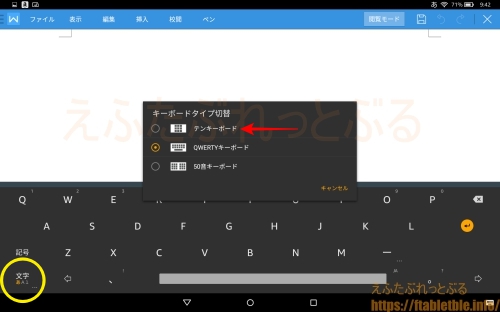
(ポップアップ拡大)
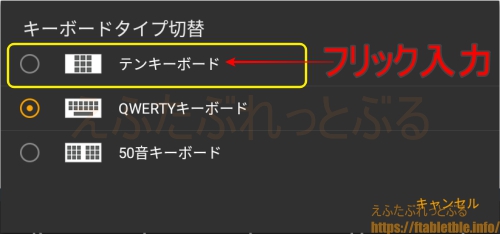
Fireタブレットのテンキーボードでは、
フリック入力となります。

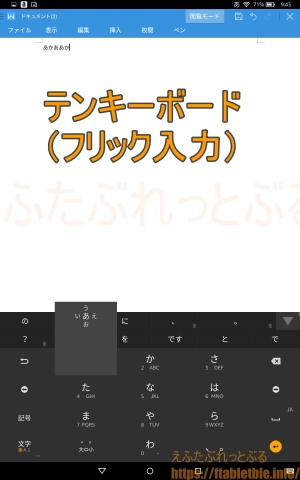
戻すときは、同様の操作を行う。
テンキーボードにて、
[文字]キーを長押し、
[キーボードタイプ切替]から、
[QWERTYキーボード]をタップ。
50音キーボード
50音キーボードというのは、
キーボードのキーが平仮名で並んでいて、
そのまま直接入力となります。
いわゆる、かな入力。
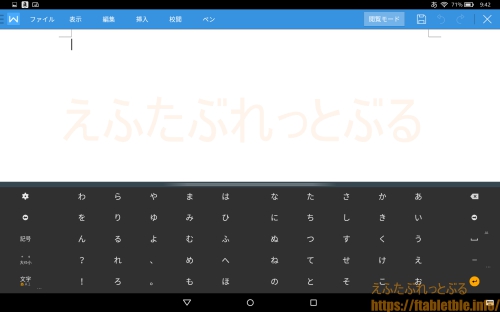
動画
「Fireタブレットでフリック入力(テンキーボード)」
関連記事
アンダーバーは?Fireタブレットで文字入力【記号】キーボードの使い方
ユーザー辞書に単語登録(Fireタブレットの文字入力)
Fireタブレット【文字入力】キーボード設定で便利な使い方
顔文字・絵文字(*^-^*)Fireタブレットで文字入力【記号】キーボードの使い方
Fireタブレットの使い方【Fire OS 5】Fire7/FireHD8/FireHD10/FireHD6/FireHDX8.9/
ATOK 日本語入力システム(Amazonアプリ)
Kindle Fire HD 8.9文字フリック入力
Fire HD 10(2017)でBluetoothマウス・キーボードを使う
Fire HD 10(2017)でUSBマウス・キーボードを使う
Fire7(2017)でBluetoothマウス・キーボードを使う
Fire 7(2017)でUSBマウス・キーボードを使う

